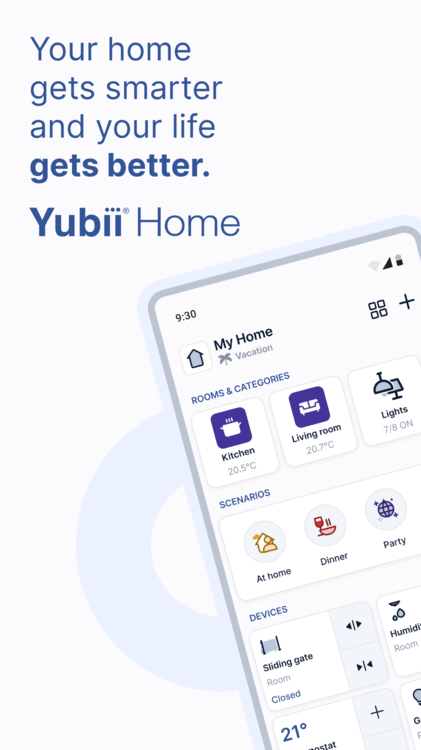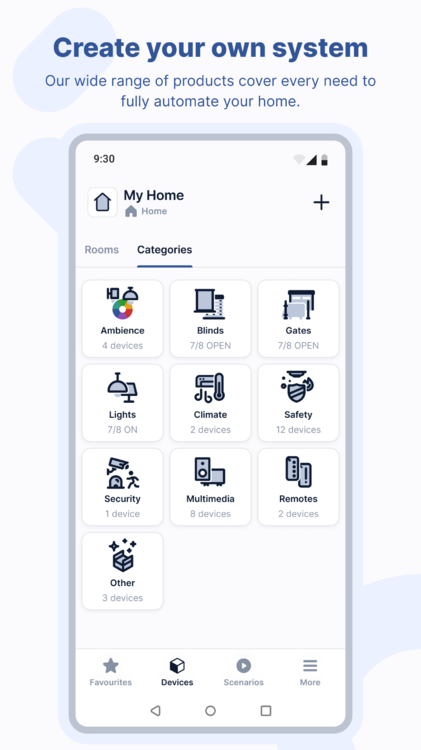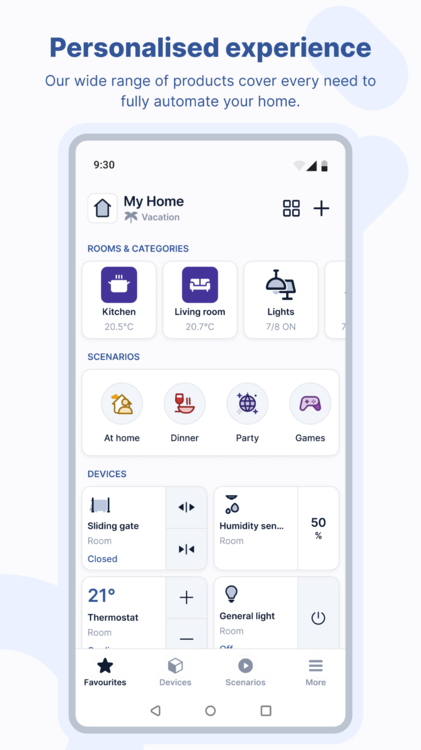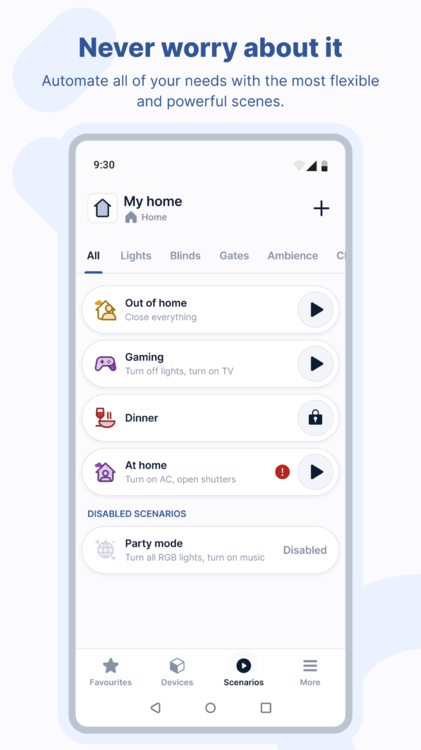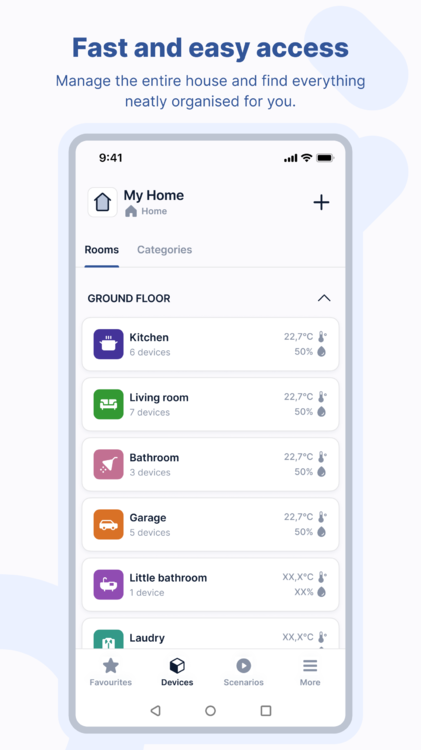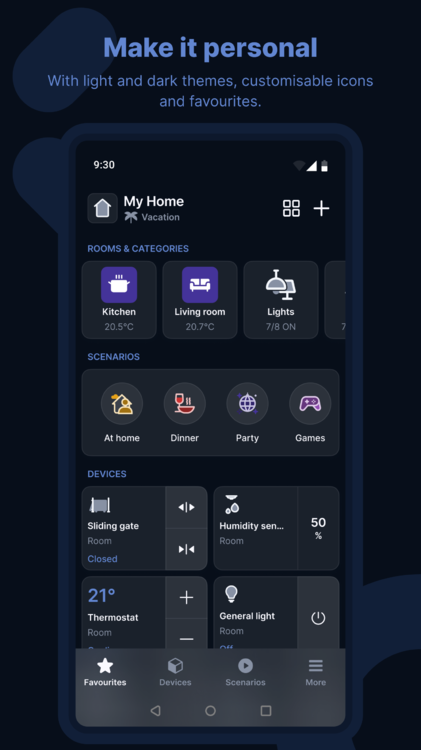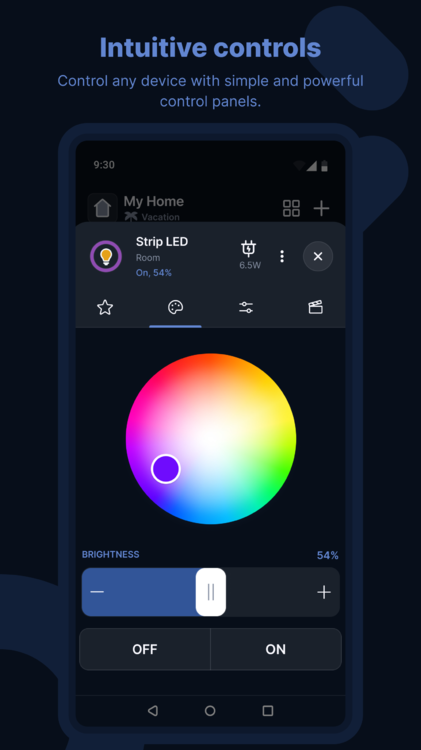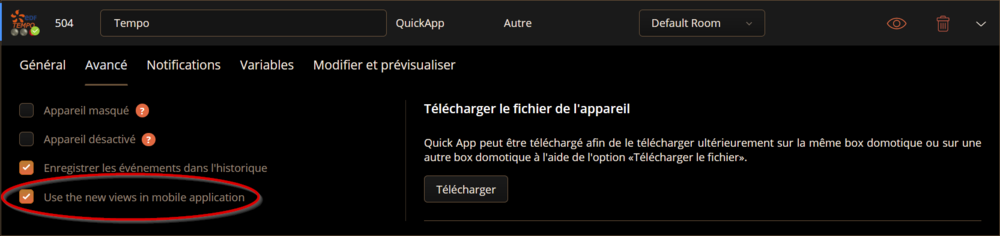-
Compteur de contenus
26 329 -
Inscription
-
Dernière visite
-
Jours gagnés
1 348
Tout ce qui a été posté par Lazer
-
J'ai pas trop le temps de relire ton code en ce moment, si tu es pressé, regarde ce que fait le code source de mon QuickApp, dans le fichier Library - Enphase v2.00.lua dans la function Enphase:getToken()
-
Avec "Profile"
- 12 447 réponses
-
- 1
-

-
- support
- script lua
-
(et 1 en plus)
Étiqueté avec :
-
Non je n'utilise pas vraiment Gmail. C'est bien Google qui stocke les emails, avec l'interface de Gmail, mais j'ai un autre fournisseur devant qui gère la chaine mail, l'antispam, etc... résultat rien n'arrive dans la boite à Spam, mais c'est problématique car comme dit, je ne recevais plus rien du tout. Bref, rien de comparable à Gmail natif. Oui contacte le support Fibaro, c'est ton point d'entrée, pour voir s'ils ont reçu des avis de non distribution à destination de ton adresse.
-
Peut être un problème avec ton fournisseur d'emails. Chez moi ils ont renforcé la sécurité mi-décembre, ce qui fait que je ne recevait plus les trois-quarts des emails, c'est énorme et extrêmement handicapant. Parmi les sites bloqués, celui des impôts ou des commandes Amazon... et bien sûr de Fibaro ! Depuis 3 mois je fais le tour de tous les sites où j'avais cet email pour en indiquer un nouveau. Problème avec Fibaro, impossible de changer son email. Il faut créer un nouveau compte, tout reconfigurer, c'est juste l'enfer et complètement archaïque. J'ai même pas essayé de contacter le support Fibaro car je connais la réponse d'avance (créer un nouveau compte et tout refaire...), j'ai réussi à contacter mon fournisseur d'emails pour qu'lis m'ajoutent une exception, maintenant je reçois tous les emails, même ceux qui sont bloqués, mais par contre il parait que l'émetteur du mail reçoit toujours un avis de non distribution... tant pis pour eux.
-
Ici j'ai bien reçu mon email de redémarrage de ma box après le backup auto cette nuit.
-
Oui en effet j'ai aussi reçu le mail cette semaine...
-

Quick App - Pilotage climatisation PAC Mitsubishi en local avec ESP32
Lazer a répondu à un(e) sujet de Lazer dans Quick App Developpeur
@micka260 très bonne question, j'attendais que quelqu'un la pose. Réponse : oui A l'origine, j'avais fait mon système de rallonge présenté dans le tuto pour pouvoir facilement débrancher/rebrancher le module sans démonter le split, mais oui, il est bel et bien possible de flasher un nouveau firmware à distance via le Wi-Fi, en OTA (Over-The-Air), avec le paramètre --device comme ceci : esphome run mitsubishi.yaml --device 192.168.1.1 --no-logs @Rik Bastiaens Bravo pour la modif. Je n'ai pas trop le temps de tester là, mais déjà merci pour le partage. -

Application mobile pour smartphone et tablette Yubii Home
Lazer a répondu à un(e) sujet de Lazer dans Applications Smartphones et Tablettes
Pas de chance. Toutefois j'ai une bonne nouvelle pour toi. Dans 2 ans, quand l'application sera enfin stable et utilisable en remplacement complet de l'ancienne version, tu auras eu le temps de changer de téléphone -

Application mobile pour smartphone et tablette Yubii Home
Lazer a répondu à un(e) sujet de Lazer dans Applications Smartphones et Tablettes
@henri-allauch à priori c'est à partir de la Beta 5.153.120, donc on peut anticiper à partir de la Stable 5.160.xx @TitiXsi les APK des applications mobiles Fibaro sont disponibles sur leur site directement : http://android.fibaro.com/ -
J'ai créé un nouveau topic pour discuter de cette nouvelle nouvelle (non je ne bégaye pas) application mobile Yubi Home :
-
Yubii Home Nouvelle application mobile sortie en février 2024, à ne pas confondre avec "l'ancienne nouvelle" application mobile Fibaro Home Center sortie en décembre 2018, puis renommée Yubii Home Center. Pas évident de suivre, mais l'élément différenciant, c'est qu'ils ont retiré Center dans le nom de l'application A noter que Yubii Home Center supporte HC2 + HC3, tandis que Yubii Home ne supporte que la HC3 (et autres box récentes, déclinaisons Lite, etc...) Cette application introduit un nouveau mode d'affichage des QuickApps, il est possible de revenir à l'ancien à l'aide de la case à cocher "Use the new views in mobile application " dans les paramètres des QuickApps sur l'interface Web de la box : Application disponible sur les 2 plateformes Android et iOS : Google Play Store : https://play.google.com/store/apps/details?id=com.niceforyou.yubii Apple App Store : https://apps.apple.com/us/app/yubii-home/id6477485519
-
Si tu mets 3, c'est exactement comme si tu mets 0, puisque tu seras dans le mode de fonctionnement par cycle de 30s de GEA. Donc un déclenchement entre 0 et 30s maximum après la détection du mouvement. Voir les explications dans la doc de syntaxe. Mais j'y pense, les ID 172, 210, etc... je n'ai pas l'impression que ce soit des ID de détecteurs de mouvements, vu que dans tes lignes d'extinction de la lumière on retrouve les mêmes ID, donc je suppose que ce sont les ID des lampes. Dans ces conditions, si tu attends que la condition (la lampe est allumée) soit vraie pour effectuer l'action (allumer la lampe), tu risque d'attendre longtemps... éternellement même ! Le serpent qui se mort la queue... Bref, faut mettre les ID de tes détecteurs de mouvement à la place. EDIT : j'ai relu ta demande, tu veux juste que la lumière s'allume au coucher du soleil.. dans ce cas encore plus simple : GEA.add({"Time", "Sunset", "Sunset+1"}, 0, "", {"TurnOn", {172, 210, 267, 269}}, "Allumage des 4 lumières au coucher du soleil") Inspiration trouvée dans la doc de syntaxe, que tu devrais vraiment commencer par lire, il y a plein d'explication et surtout des tonnes d'exemples.
- 12 447 réponses
-
- support
- script lua
-
(et 1 en plus)
Étiqueté avec :
-

Quick App - Pilotage climatisation PAC Mitsubishi en local avec ESP32
Lazer a répondu à un(e) sujet de Lazer dans Quick App Developpeur
Génial, merci pour l'info. En revanche je ne vais pas faire la modification du QuickApp tout de suite, j'ai d'autres sujets sur le feu là, mais je garde ça sous le coude. Par ailleurs je vois que ce change n'est pas encore intégré à la branche principale du projet, avec un peu de chance ça le sera bientôt. -
Bienvenue sur le forum
-
Bienvenue sur le forum
-

Quick App - Pilotage climatisation PAC Mitsubishi en local avec ESP32
Lazer a répondu à un(e) sujet de Lazer dans Quick App Developpeur
Comment tu as trouvé la configuration des ailettes horizontales et verticales ? Je n'ai rien vu de tel sur la page du projet : https://github.com/geoffdavis/esphome-mitsubishiheatpump -

Écran domotique Amazon Alexa
Lazer a répondu à un(e) sujet de Dragoniacs dans Périphériques et matériels autres
Ce qui m'embête toujours avec ce genre de produit, c'est que c'est totalement dépendant du cloud, et du compte Amazon en l'occurrence. Donc ça va être limité aux objets connectés officiellement supportés par Alexa, et de la présence d'Internet, puisque même si la HC3 est supportée au travers de 2 clouds (Amazon + Fibaro), la communication ne se fera pas en local. Quid des caméras supportées ? L'espoir, c'est la compatibilité Matter, puisque tout devrait fonctionne en local et avec un protocole unifié, mais bon, pour ça, faudrait que ce protocole décolle vraiment, pour l'instant ce n'est pas encore ça... -
Dans tes 4 premières règles avec l'action TurnOn, la durée n'est pas bonne, puisque tu as mis "", or il faut mettre un nombre. Pour un allumage de lumière, normalement on veut de l'instantané, donc durée = -1. Exemple : GEA.add({172, {"Global", "alba_tramonto", "tramonto"} }, -1, "", {{"turnOn"}}) GEA.add({210, {"Global", "alba_tramonto", "tramonto"} }, -1, "", {{"turnOn"}}) GEA.add({267, {"Global", "alba_tramonto", "tramonto"} }, -1, "", {{"turnOn"}}) GEA.add({269, {"Global", "alba_tramonto", "tramonto"} }, -1, "", {{"turnOn"}}) Pour la documentation de référence de GEA, voir ce topic avec le lien vers la doc de syntaxe en première page :
- 12 447 réponses
-
- support
- script lua
-
(et 1 en plus)
Étiqueté avec :
-
Les betas testeurs, il faut faire remonter vos griefs à Fibaro via le forum officiel, avec la sortie de cette nouvelle application toute buguée, ils sont à l'écoute des retours utilisateurs en ce moment, il faut en profiter. Après, ça sera surement trop tard...
-

Zwave n'a décidément plus fort la cote et c'est bien dommage
Lazer a répondu à un(e) sujet de sebcbien dans Le bistrot
Ah mais très clairement, NICE (tout comme Fibaro en fait), n'a jamais eu l'intension d'aller vers un usage plus avancé. Chez Nice, ils se positionnement comme un concurrent à Somfy, et de ce coté là, la HC3 est 1 million de fois plus évolué que la box proposée par Somfy. Ils vendent des automatismes, des système intégrés, et leur cible c'est plus les intégrateurs que les clients finaux que nous sommes. Pour revenir à la HC3, je pense que son seul vrai concurrent c'est la box Homey. Je considère que Home Assistant n'est pas du tout un concurrent, c'est juste un autre marché. Il n'y a même pas de débat à mon sens. -
Hum, je ne me souviens plus bien comment j'ai trouvé la syntaxe de la fonction, mais par contre je me souviens avoir chercher longtemps... Merci pour ta trouvaille, je n'ai même pas creusé aussi loin.
-

Quick App - GCE Electronics IPX800 v4 et EcoDevice RT2
Lazer a répondu à un(e) sujet de Lazer dans Quick App Developpeur
Je pense que tu es le premier à rencontrer ce problème, mais effectivement, à la lumière de cette discussion je me disais que ce n'était peut être pas si clair, et qu'il fallait ajouter une remarque à ce sujet dans le tuto... Je vais donc le faire. -
Encore une fois, souvenez vous de la nouvelle ancienne application Yubii Home Center (celle qui venait en remplacement de la vieille application Fibaro), elle était complètement inutilisable pendant au moins 1 an, puis il a fallu encore 1 année supplémentaire pour la rendre à peu près agréable (les modules manquants, les QA qui ne s'ouvraient pas toujours, les icônes avec un point d'interrogation) Souvenez vous... C'est du Fibaro quoi, l'histoire se répète à chaque fois, ils sortent un nouveau produit, c'est ultra buggué et inutilisable, et quelques années après, quand c'est enfin super stable, ils arrêtent le développement du produit. Rien de nouveau, faut juste être patient pragmatique et utiliser l'ancienne application, ça ne pose aucun problème.
-

Quick App - Pilotage climatisation PAC Mitsubishi en local avec ESP32
Lazer a répondu à un(e) sujet de Lazer dans Quick App Developpeur
Le reboot est normal, car dans le YAML, l'API native est activée, donc il s'attend à une connexion. Dans ton cas, tant que tu ne connectes pas le QuickApp sur ton module (ce que tu peux faire même sans être connecté au port CN105), le module rebootera à intervalle régulier avec le message "No client connected to API. Rebooting..." C'est une sorte de watchdog intégré, les développeurs d'ESPHome ont pensé à tout -

Quick App - GCE Electronics IPX800 v4 et EcoDevice RT2
Lazer a répondu à un(e) sujet de Lazer dans Quick App Developpeur
En fait, pour le coup, il ne fallait pas avoir de logique, parce que.... : Tu ne mets aucune étiquette, tu mets juste la ligne telle quelle, avec EAST. C'est un hack dans le QA lui-même, la téléinfo est gérée d'une façon assez particulière, différemment de toutes les autres pins. La fonction dédiée dans le code LUA va détecter le bon type de champ à utiliser, et faire la somme de tous les index (car il sait aussi prendre en compte les abonnements EJP, quelqu'un l'avait demandé ici) Donc c'est générique, facile, mais ça ne fait pas dans le détail. Comme dit, le module enfant téléinfo aura comme énergie la somme de tous les index. Et si j'ai fait ça, la raison c'est lié à la box Fibaro, à son panneau d'énergie, car le module enfant téléinfo peut être utilisé directement dedans, afin de voir la conso journalière, directement dans l'appli (sans distinction des tranches horaires) ça m'a l'air pas mal du tout ça. Effectivement avec DIndex c'est mieux pour récupérer les données. Oui, oui, et oui normalement (avec pin = EAST comme répété plus haut)